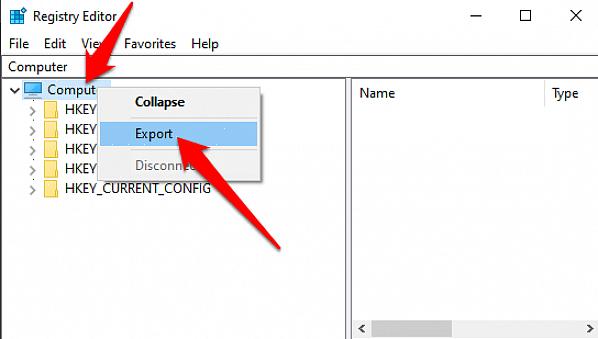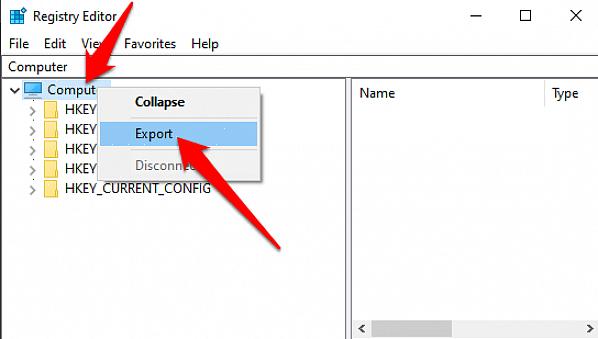Τα σφάλματα μητρώου είναι δυσλειτουργίες του μητρώου των Windows, το οποίο ευρετηριάζει πληροφορίες για όλες τις ρυθμίσεις υλικού και λογισμικού σε υπολογιστές. Εάν προσπαθήσετε να φορτώσετε ένα πρόγραμμα, αλλά λάβετε ένα μήνυμα σφάλματος ή ο υπολογιστής σας χρειάζεται υπερβολικό χρόνο φόρτωσης ή τερματισμού λειτουργίας (μερικές φορές ακόμη και ώρες), ενδέχεται να έχετε σφάλμα μητρώου. Τα σφάλματα στο μητρώο εμφανίζονται συχνά όταν διαγράφονται προγράμματα αλλά παραμένουν στο μητρώο. Μεγάλα ποσά παρωχημένων καταχωρήσεων μπορεί να οδηγήσουν σε καταστροφή των αρχείων μητρώου. Το λογισμικό υποκλοπής spyware και οι ιοί που λαμβάνονται από το Διαδίκτυο μπορούν επίσης να συμβάλουν σε σφάλματα.
Εάν πιστεύετε ότι το μητρώο σας ενδέχεται να έχει σφάλματα, το πρώτο βήμα είναι να επαληθεύσετε κατεβάζοντας λογισμικό για σάρωση για δυσλειτουργίες μητρώου. Υπάρχει πολύ διαθέσιμο λογισμικό με δυνατότητα λήψης στο Διαδίκτυο δωρεάν που θα σαρώσει το μητρώο σας. Προτείνω ένα υπέροχο πρόγραμμα, Errorfix - θα διατηρήσει το μητρώο σας χωρίς σφάλματα και είναι εύκολο να ρυθμιστεί και να χρησιμοποιηθεί.
Δοκιμαστική περίοδος δεκαπέντε ημερών
Το Sofotex είναι ένα άλλο καλό μέρος για να ξεκινήσετε. Έχει λάβει καλά σχόλια χρηστών και έχει δοκιμαστική περίοδο δεκαπέντε ημερών. Εάν σαρώσετε τον υπολογιστή σας και δεν εντοπίσετε σφάλματα, θεωρήστε τον εαυτό σας τυχερό. Εάν όχι, προχωρήστε στο επόμενο βήμα.
Υπάρχουν δύο τρόποι για να διορθώσετε το μητρώο σας. Χρησιμοποιώντας την επαναφορά συστήματος, μπορείτε να επαναφέρετε τον υπολογιστή σας στην κατάσταση που ήταν πριν από την έναρξη των σφαλμάτων μητρώου. Αυτή είναι μια γρήγορη και βολική μέθοδος που δεν απαιτεί λογισμικό, οπότε αν η λειτουργία επαναφοράς του συστήματος σας επιτρέπει να επιστρέψετε σε αρκετά νωρίς ημερομηνία, θα πρέπει να εξετάσετε αυτήν τη μέθοδο.
Ωστόσο, η εκτέλεση επαναφοράς συστήματος επαναφέρει τα πάντα στην ημερομηνία που επιλέξατε. Επομένως, όλα τα προγράμματα και τα αρχεία που έχουν εγκατασταθεί μετά την επιλεγμένη ημερομηνία επαναφοράς θα χαθούν. Εάν έχετε δεδομένα από μια ημερομηνία μετά την επαναφορά, το επόμενο βήμα είναι να δημιουργήσετε αντίγραφα ασφαλείας των απαραίτητων αρχείων. Αυτό επιτυγχάνεται είτε με εγγραφή τους σε κενό CD ή αντιγραφή σε εξωτερικό σκληρό δίσκο.
Έγινε λήψη λογισμικού σάρωσης
Η λήψη και η εκτέλεση λογισμικού απαιτεί λιγότερο χρόνο από ό, τι θα μπορούσαν να δημιουργηθούν αντίγραφα ασφαλείας των αρχείων, οπότε αν ο χρόνος είναι πρόβλημα, μπορείτε να χρησιμοποιήσετε το λογισμικό σάρωσης που κατεβάσατε.
Εκτελέστε τη δυνατότητα επαναφοράς στο δωρεάν λογισμικό που κατεβάσατε και επανεκκινήστε τον υπολογιστή σας. Εάν η διαδικασία ήταν επιτυχής, το λογισμικό σας θα πρέπει να λειτουργεί ομαλά και χωρίς υπερβολικά σφάλματα. Θα πρέπει επίσης να παρατηρήσετε μια σημαντική βελτίωση στη συνολική απόδοση.
Ακόμα και μετά την εκτέλεση του προγράμματος για την επιδιόρθωση του μητρώου, υπάρχει ακόμη ένα βήμα. πρόληψη μελλοντικών δυσλειτουργιών. Πραγματοποιήστε λήψη λογισμικού για τον αποκλεισμό spyware και ιών και αποσυνθέστε τακτικά τον σκληρό σας δίσκο. Με υπολογιστές και υγεία, η πρόληψη ξεπερνά τη θεραπεία.